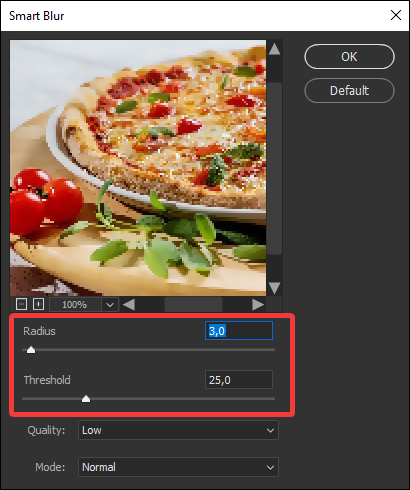لماذا حصلت على صورة ذات بكسلات؟
تعد ظاهرة البكسلات ظاهرة رائدة تظهر منطقة الخريطة النقطية، على سبيل المثال، المربعات الملونة الصغيرة في وحدات البكسل ذات الحجم الأكبر. تُعرف هذه الحالة بالصورة المشوهة عندما تصبح ضبابية أو ضبابية مع دقة رديئة.
هذه الصور ذات البيكسلات هي أسوأ خيار للاستخدام في المقالات أو المدونات المتميزة. نظرًا لأنها حبيبية، فلا يمكنها الإشارة بوضوح إلى الرسالة بشكل صريح. هل تتساءل كيف يمكن إصلاح الصور ذات البيكسلات ؟ إنها ليست بالأمر الصعب! ولكن قبل البدء بالإصلاحات أدناه، دعنا نكتشف سبب ظهور البيكسلات في الصور.
يعد تغيير حجم الصورة أحد الأسباب الأكثر شيوعًا لتشوه الصورة. تظهر الخرائط النقطية على شاشة الكمبيوتر عندما تعيد تعديل صورة صغيرة إلى شكلها الأكبر دون إجراء تعديلات فنية على دقتها. وبالتالي، تصبح الصورة بأكملها مشوشة وغير واضحة. فيما يلي أسباب ظهور صورة مشوهة:
- 🎥قد تتسبب أخطاء الكاميرا أو الإنسان في ظهور الصور بشكل غير واضح.
- 💻تصبح الصور ضبابية بسبب جودة الماسح الضوئي الرديئة.
- ❌يحدث هذا عادةً عندما تقوم مواقع الويب بتكبير الصور التي يحملها المستخدم إلى الارتفاع والعرض اللازمين.
- 🗂️قد يحدث تشوه في الصور عند فتح الصور في تطبيقات أو برامج غير متوافقة.
- ⛑️الصور تالفة أو معطوبة بسبب التنزيل/النقل. تحتاج إلى إصلاح الملفات التالفة لجعل الصور تبدو طبيعية.
بعد أن فهمت أسباب ظهور الصور ذات البيكسلات، حان الوقت لكشف الحقائق المتعلقة بإصلاح الصور ذات البيكسلات . لنبدأ!
إذا وجدت أن الصور بها بكسلات أو ضبابية أو تالفة، فيمكنك إصلاح المشكلة على جهاز الكمبيوتر الخاص بك باستخدام برنامج إصلاح الصور الشهير EaseUS Fixo Photo Repair . وهو مصمم لإصلاح الصور المكسورة لمستخدمي Windows.
باستخدام برنامج إصلاح الصور الاحترافي هذا، يمكنك إصلاح الصور المشوهة بكفاءة في مجموعة واسعة من الظروف. ما التالي؟ يمكن لهذه الأداة أيضًا إصلاح مستندات الفيديو الضبابية أو التالفة مثل Excel وWord. هذه هي الطريقة التي يمكن بها لبرنامج إصلاح الصور هذا إصلاح كل نوع من أنواع ملفات الصور بسرعة. أهم ما يميز برنامج إصلاح الصور الاحترافي هذا هو ما يلي:
- يدعم إصلاح JPEG ويمكن إزالة البكسل من العديد من صور JPEG التالفة.
- إصلاح صور RAW التالفة . إذا كانت صور RAW بها بكسلات، فيمكن أن يساعدك هذا البرنامج.
- إصلاح ملفات الصور ذات البكسلات من محرك أقراص ثابت خارجي، أو محرك أقراص محمول USB، أو جهاز كمبيوتر، أو محرك أقراص ثابت خارجي، وما إلى ذلك.
- بمجرد انتهاء الفحص، يمكنك معاينة الملفات الخالية من البكسل باستخدام برنامج إصلاح الصور EaseUS.
يمكنك اتباع البرنامج التعليمي أدناه لإصلاح الصور ذات البيكسلات باستخدام EaseUS:
الخطوة 1. قم بتشغيل Fixo على جهاز الكمبيوتر الخاص بك. يمكنك اختيار "إصلاح الصور" لإصلاح الصور التي لا يمكن فتحها، أو المفقودة جزئيًا، وما إلى ذلك. انقر فوق "إضافة صور" لتحديد الصور التالفة.
الخطوة 2. يمكنك إصلاح عدة صور في وقت واحد بالنقر فوق الزر "إصلاح الكل". إذا كنت تريد إصلاح صورة واحدة، فحرك المؤشر إلى الصورة المستهدفة واختر "إصلاح".
الخطوة 3. يمكنك النقر على أيقونة العين لمعاينة الصور والنقر على "حفظ" لحفظ الصورة المحددة. اختر "حفظ الكل" لحفظ جميع الصور التي تم إصلاحها. انقر على "عرض الصور التي تم إصلاحها" لتحديد موقع مجلد الصور التي تم إصلاحها.
قم بتنزيل برنامج إصلاح الصور الاحترافي هذا الآن! كما يرجى مشاركة هذا المقطع مع أصدقائك على وسائل التواصل الاجتماعي لتعريفهم بهذه الأداة الشهيرة.
الاستراتيجية الثانية لإصلاح الصور المشوهة هي استخدام أداة عبر الإنترنت، EaseUS Photo Enhancer . باستخدام هذه الأداة الاحترافية، يمكنك إزالة تشويش الصور وإضفاء الشفافية عليها لاستعادة الصور التالفة يدويًا أو بسبب عناصر طبيعية، مثل النار أو الماء أو الوقت. تعمل أداة تحسين الصور بشكل مذهل مع إزالة التشويش بنقرة واحدة في كل صورة.
إنه أحد أفضل برامج تحسين الصور ويوفر تقنية الذكاء الاصطناعي المبسطة لتحسين الصور ذات الجودة الرديئة واستعادتها بكفاءة. يتمتع بواجهة سهلة الاستخدام ويدعم العديد من تنسيقات الصور. نظرًا لتصميمه البسيط، يمكن للمحترفين والمبتدئين الاستفادة بسهولة من برنامج تحسين الصور هذا. تتضمن هذه الأداة عبر الإنترنت قدرات الإصلاح لمساعدة المستخدمين على إصلاح دقة الصورة التالفة بسرعة.
أهم مميزات برنامج EaseUS Photo Enhancer هي التالية:
- قم بتلوين الصور بالأبيض والأسود أو تصحيح الألوان الخاطئة في الصور باستخدام هذه الأداة.
- قد تصبح الصور ضبابية بعد التنزيل، ويمكن لبرنامج EaseUS تكبير الصور وجعلها تبدو شفافة.
- تستطيع هذه الأداة المتوفرة عبر الإنترنت تحويل الصور المشوشة إلى صور شفافة عن طريق زيادة وضوح الصور.
الآن، تحقق من البرنامج التعليمي أدناه لجعل صورك ذات البيكسلات تبدو أكثر وضوحًا!
الخطوة 1. افتح برنامج EaseUS Enhancer وقم بتحميل الصور
افتح صفحة EaseUS Photo Enhancer على الويب: https://repair.easeus.com/photo-enhancer/. انقر فوق زر الإضافة في المنتصف لتحميل الصور التي تريد تحسينها. (يمكنك أيضًا سحب الصور إلى المربع مباشرةً.)
الخطوة 2. انقر فوق "فتح" وبدء إصلاح الفيديو
بعد ظهور نافذة مستكشف الملفات، حدد الصورة وانقر فوق "فتح" لتحميلها وتحسينها باستخدام EaseUS Photo Enhancer. يمكنك بسهولة إزالة التشويش من الصور واستعادة الصور القديمة وتلوين الصور بالأبيض والأسود باستخدام هذه الأداة المتوفرة عبر الإنترنت.
الخطوة 3. انتظر عملية التحسين التلقائي وقم بتنزيل الصورة
سيقوم برنامج EaseUS Photo Enhancer بإصلاح وتحسين جودة الصورة تلقائيًا، وستستغرق معالجة الصور بضع ثوانٍ. بعد ذلك، يمكنك معاينة الصور المحسنة بحرية، ثم النقر فوق "تنزيل" لحفظها.
يعد برنامج Adobe Photoshop خيارًا آخر متينًا لحل مشكلات الصور المشوهة. إنه برنامج لا مثيل له لإزالة البكسل من الصور، ويمكنه بسرعة جعل الصور المشوهة شفافة. تستغرق عملية إزالة البكسل ثوانٍ لتصحيح الصور المعيبة وتزويدك بنسخة نابضة بالحياة وواضحة للغاية تُظهر منظرًا رائعًا. راجع الخطوات أدناه لإصلاح صورة مشوهة في Photoshop:
الخطوة 1. انتقل إلى Filter > Noise > Despeckle. يجب تطبيقه عدة مرات بالضغط على CTRL + F لنظام Windows.
الخطوة 2. انتقل إلى Filter > Blur > Smart Blur. اضبط شريطي التمرير Radius وThreshold حتى تحصل على النتيجة المطلوبة.
![نصف القطر والعتبة]()
إذا كنت غير راضٍ عن نتائج Smart Blur، فيمكنك تجربة مرشح Gaussian Blur.
![مرشح التمويه الغاوسي]()
الخطوة 3. انتقل إلى الصورة > حجم الصورة.
الخطوة 4. اضبط الدقة على ضعف الحجم الفعلي.
الخطوة 5. حدد مربع إعادة العينة، واختر تكبير Bicubic Smoother.
![إعادة أخذ عينة من الصندوق]()
ملاحظة: يمكنك دمج كل الطرق الثلاث المذكورة أعلاه لجعل الصورة أكثر سلاسة. يجب عليك التأكد من أن برنامج Photoshop لا يقوم إلا بتنعيم الصورة التي تحتوي على بكسلات. قد ترغب أيضًا في معرفة كيفية تحسين دقة صورتك في برنامج Photoshop:
كيفية زيادة دقة الصورة في الفوتوشوب
تعلم من هذا البرنامج التعليمي كيفية زيادة دقة الصورة في برنامج Photoshop. تعرف على المزيد حول دقة الصورة الموصى بها. اقرأ المزيد >>
هل تتساءل عن كيفية تجنب الصور المشوهة؟ اتبع النصائح التالية لتجنب الصور الضبابية أو الحبيبية أو المشوهة:
⭐تقييد استخدام الصور ذات الدقة الرديئة
على الرغم من أن الصور منخفضة الدقة قد تبدو جيدة على شاشتك، إلا أنها قد لا تبدو واضحة بعد الطباعة. ستخطرك برامج صنع الكتب عندما تكون دقة الصورة التي تستخدمها ضعيفة مقارنة بحجمها على الغلاف أو الصفحة. إذا ظهرت رسالة التنبيه بالدقة المنخفضة، فقم بخفض حجم الصورة على الغلاف أو الصفحة حتى يتوقف التنبيه.
يجب أن تتذكر أن تنبيهات الدقة المنخفضة لا تتحقق إلا من حجم الصورة المطابق لحاوية الصورة. ولا يمكنها اكتشاف عدم الوضوح أو تشوه الصورة، وهو جزء من الصورة الفعلية، ولا يمكنها معرفة ما إذا كانت الصور داكنة للغاية بحيث لا يمكن طباعتها بشكل فعال.
⭐لا تستخدم إعداد ISO عاليًا في الكاميرا الخاصة بك
لا ينطبق هذا إلا إذا كنت تقوم بتصوير مقطع فيديو أو صورة باستخدام كاميرا DSLR أو أي كاميرا أخرى عالية الجودة تتيح لك تعديل إعداد ISO يدويًا. في حالة التقاط صورة بهاتفك الذكي، فمن المحتمل ألا يكون لديك تفضيل. أثناء التقاط الصور، يجب أن يكون إعداد ISO للكاميرا أقل ما تسمح به الإضاءة.
مع زيادة ISO، من المرجح أن ترى حبيبات وتداخلات رقمية في الصور التي تلتقطها. ورغم أن كل كاميرا تتعامل مع ISO بشكل مختلف قليلاً، فإن أي قيمة تبلغ 800 أو أعلى تعتبر مرتفعة عادةً.
الأسئلة الشائعة حول إصلاح الصور المشوهة
خذ بعين الاعتبار الأسئلة الشائعة المذكورة أدناه للحصول على فهم أفضل للموضوع:
1. هل يمكن إصلاح الصورة المشوهة؟
قد يكون إصلاح البكسلات أمرًا صعبًا، خاصة عندما تكون كبيرة. ولكن برنامج EaseUS Fixo Photo Repair أو أداة EaseUS Photo Enhancer عبر الإنترنت يمكنها بسهولة تعزيز وإصلاح البكسلات.
2. كيف يمكنني جعل صورة ذات بكسل منخفض واضحة عبر الإنترنت؟
يمكنك تحسين الصور منخفضة البكسل عبر الإنترنت بمساعدة EaseUS Photo Enhancer. توفر هذه الأداة الذكاء الاصطناعي المتقدم لإصلاح الصور منخفضة البكسل بشكل فعال. كما تحتوي على واجهة سهلة الاستخدام وإمكانية معالجة سريعة لتصحيح الصور الرديئة.
3. كيف تقوم بإصلاح الصور التي تبدو غير واضحة على الهاتف المحمول؟
إن استخدام أجهزة إزالة البكسل المستندة إلى الذكاء الاصطناعي هو النهج الوحيد الذي ينجح في إزالة البكسلات. لا تعمل برامج تحرير الصور التقليدية، مثل برنامج فوتوشوب، إلا على طمس الحدود قليلاً، مما يعطي مظهرًا ضبابيًا للصورة. وعلى النقيض من ذلك، يمكن للذكاء الاصطناعي الذي تم تدريسه في عدد لا يحصى من الصور إعادة بناء التفاصيل عن طريق استبدال البكسلات المحذوفة.
4. كيفية تعزيز صورة بكسل في الفوتوشوب؟
حدد "المرشحات" من القائمة الموجودة أعلى الشاشة. بعد ذلك، حدد "التشويش" من القائمة المنسدلة، ثم حدد "إزالة التبقع". حتى تختفي البكسلات من الصورة، استمر في هذه الخطوة.
خاتمة
لا شيء يمنع مشاكل البكسلات بشكل أفضل من الصور عالية الجودة. ومع ذلك، إذا كنت تواجه مشاكل البكسلات في صورك، فقد تفكر في استخدام الحلول المذكورة أعلاه أو برنامج EaseUS Fixo Photo Repair لإصلاح الصور ذات البكسلات أو الحبيبات. أخيرًا، لا تنس مشاركة هذه المقالة مع أصدقائك على وسائل التواصل الاجتماعي إذا وجدتها مفيدة.
![]()
![]()
![]()
![]()
![]()
![]()